
La quantità di funzioni che abbiamo a disposizione in Windows 10 è enorme. Possiamo fare molto di più rispetto alle versioni precedenti del sistema operativo. Una di queste tante funzioni è quella di poter vedere quali applicazioni sono quelle che consumano più batteria. Un dettaglio che può essere di grande interesse se hai un laptop.
In questo modo, possiamo risparmiare batteria in modo molto semplice. Poiché è così che vediamo quali applicazioni sono quelle che consumano più batteria e risorse in Windows 10. Quindi possiamo agire e terminare queste applicazioni o impedire che vengano eseguite in background se non le usiamo.
Il modo per vedere quali applicazioni sono quelle che consumano più batteria è molto semplice. Poiché abbiamo la funzione installata in modo nativo su tutti i computer con Windows 10. Per prima cosa dobbiamo andare alla configurazione dell'attrezzatura. Una volta dentro dobbiamo andare alla sezione del sistema.
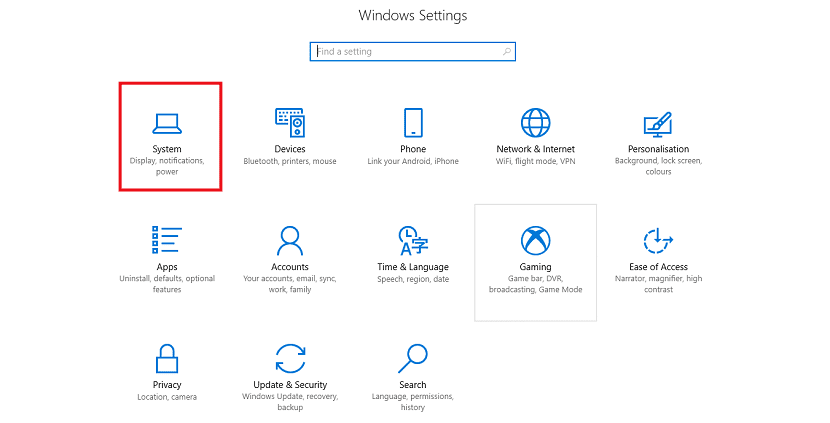
Una volta che siamo nel sistema, dobbiamo guardare la colonna che appare sul lato sinistro. In esso troviamo diverse opzioni, di cui uno si chiama "Battery Saver". Fare clic su questa opzione e le sezioni corrispondenti a questa opzione appariranno sullo schermo.
Là possiamo vederlo una delle prime opzioni che otteniamo si chiama Uso della batteria o Uso della batteria per applicazioneDipende dalla versione che hai installato. Questa è la sezione in cui dobbiamo entrare. Quindi facciamo clic su questa opzione.
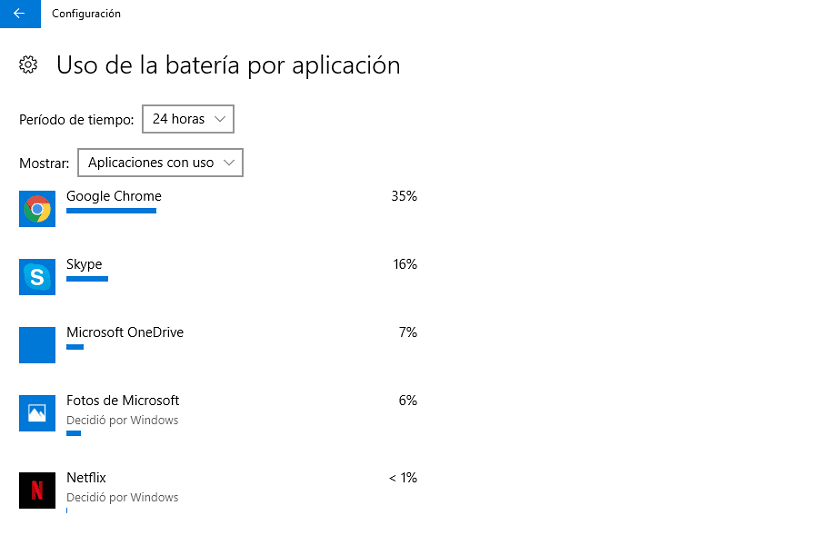
Qui otterremo l'elenco delle applicazioni Windows 10 che consumano più batteria. Possiamo vedere quelli che hanno consumato di più nelle ultime 24 ore, oppure possiamo scegliere altri intervalli di tempo. Si tratta di informazioni che ci consentono di vedere quali applicazioni consumano di più. Qualcosa che può essere utile quando si utilizza un'applicazione per un tempo più lungo, o come semplice curiosità.
Inoltre, ci consente di determinare se vogliamo che queste applicazioni possano essere eseguite in background. Qualcosa che ci aiuterà a risparmiare in modo significativo la batteria sul nostro computer Windows 10.